Převést obrázek na video online
Ve skutečnosti jsme již popsali, jak pomocí jednoho z našich mini nástrojů proměnit obrázek na video. Pak jsme ale neměli nový all-in-one video editor a doporučili jsme běžného tvůrce videa, který má méně funkcí a možností.
Stále jej můžete použít k přeměně fotografie na video online, ale pokud máte dost odvahy, dejte šanci našemu novému ultimátnímu video editoru.
Jako vždy tato služba funguje online a je zdarma pro soubory do velikosti 500 MB. Tento editor obsahuje funkce Video Maker, Audio Editor, Subtitle Editor, Video Resizer, Video Flipper a asi tucet jedinečných vlastností, které nenajdete v žádném jiném nástroji.
Samozřejmě, že takový plný balíček nemůže být primitivní a 100% intuitivní. Ale žádný strach! Připravili jsme řadu podrobných článků o tom, jak provádět různé úkoly v našem novém editoru. Například tento!
Připraveni, klid, běž!
-
Nahrajte obrázky do nástroje
Otevřete převaděč obrazu Clideo na video v libovolném prohlížeči, protože náš editor funguje online a nevyžaduje žádné předchozí stahování ani instalaci. Stiskněte tlačítko „Začínáme“.
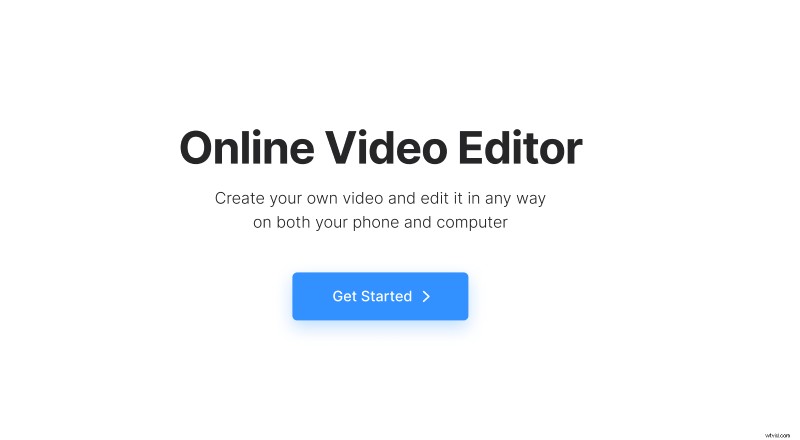
Poté nahrajte obrázky ze svého zařízení, Disku Google nebo Dropboxu. Je možný vícenásobný výběr, ale můžete také přidávat soubory jeden po druhém kliknutím na možnost „+ Nahrát“ v levém podokně kdykoli později.
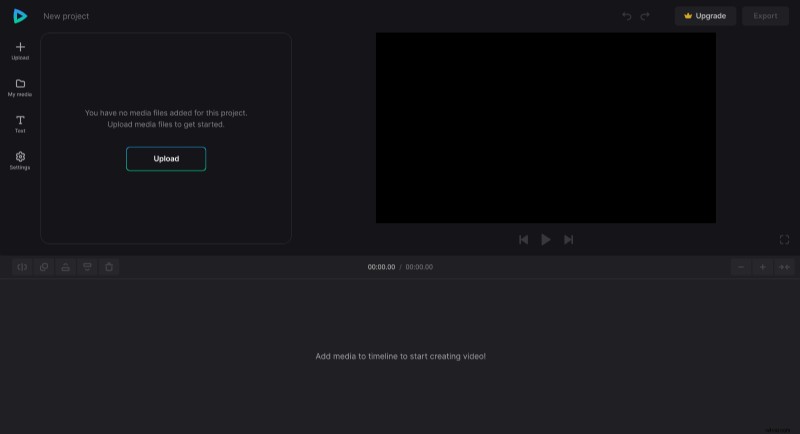
-
Vytvářejte z obrázků video
Když shromáždíte všechny potřebné vizuální prvky ve složce „My Media“, přidejte je na časovou osu (stačí přetáhnout nebo umístit kurzor na obrázek a kliknout na ikonu „+“).
Uspořádejte obrázky, jak chcete, přetažením po časové ose. Můžete také změnit jejich trvání rozšířením nebo zmenšením každého samostatného souboru pomocí žlutých úchytů.
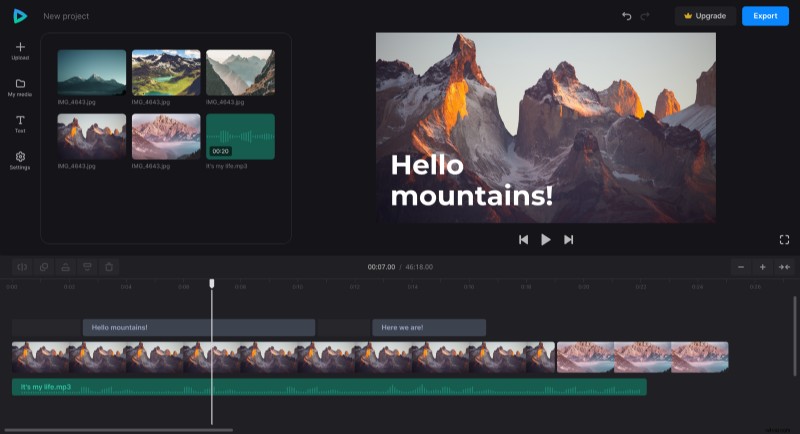
Chcete-li vytvořit videa s obrázky před a po, můžete je umístit jeden pod druhý na časové ose a jednoduše je umístit vedle sebe do podokna náhledu. Chcete-li zobrazit možnosti úprav pro každý z prvků, stačí kliknout na požadovaný soubor na časové ose nebo v podokně náhledu a zobrazit dostupná nastavení. Obrázek můžete převrátit nebo otočit, změnit jeho nastavení barev nebo možnosti oříznutí.
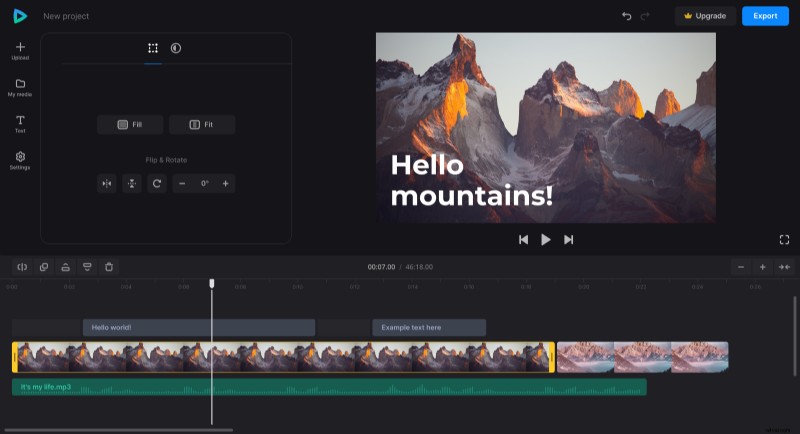
-
Přidat hudbu a text
Tento krok je volitelný, ale může značně vylepšit vaše video. Náš editor dokáže zpracovat všechny typy dat:zvuk, video, obrázek, GIF a text. Využijte toho! Proměňte své obrázky na úplnou prezentaci nebo prezentaci se všemi zahrnutými funkcemi.
Chcete-li přidat zvuk, klepněte na znaménko „+ Nahrát“ na levém postranním panelu a poté umístěte soubor na časovou osu. Možnost titulku najdete pod "T Text". Pro každý typ prvku jsou k dispozici různá nastavení.
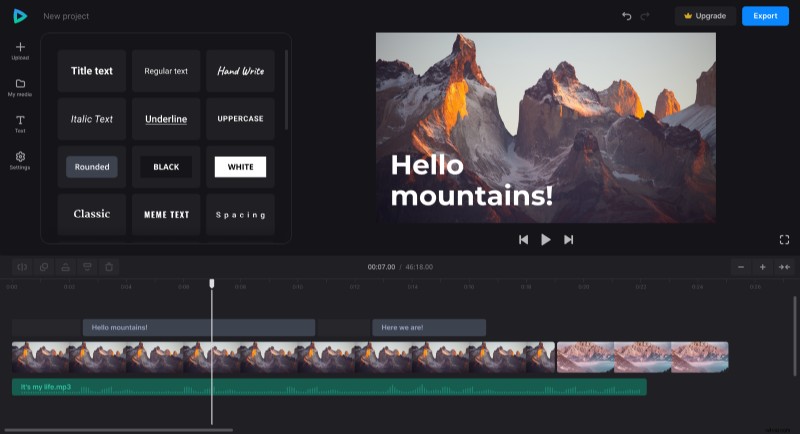
Chcete-li změnit poměr stran, přejděte do „Nastavení“. Pamatujte, že sociální média mají různé specifikace, a pokud plánujete zveřejnit své jednoobrázkové video online, měli byste je splnit.
-
Uložte video
Až budete úplně hotoví a šťastní, stiskněte tlačítko „Exportovat“. K dispozici jsou čtyři možnosti rozlišení, ale dvě z nich jsou dostupné pouze pro účty Clideo Pro.
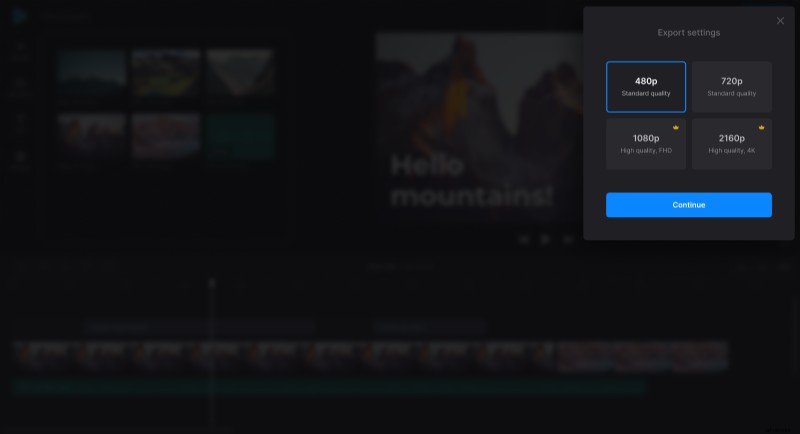
Nyní můžete své čerstvě natočené video uložit do svého zařízení nebo účtu cloudového úložiště a sdílet je s přáteli!
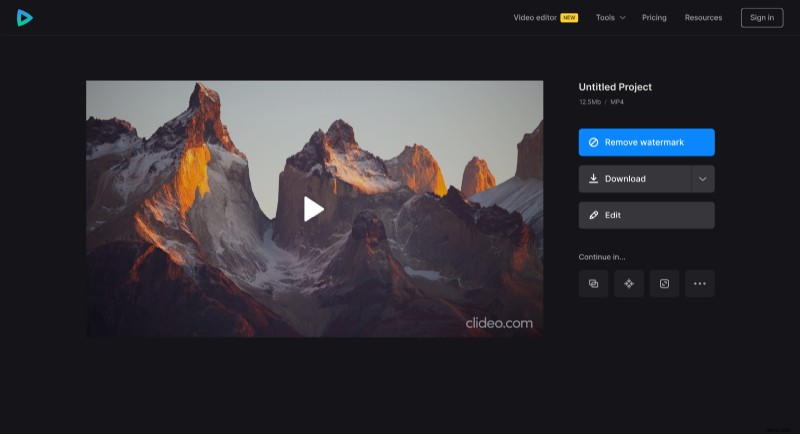
Pokud se chcete dozvědět více o našich možnostech a funkcích editoru videa „vše v jednom“, najdete další informace v našem centru nápovědy.
